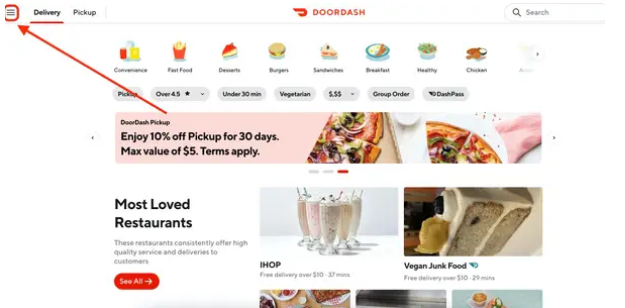Če želite začetnemu zaslonu svojega iPhona ali iPada dodati nekaj osebnega pridiha, tako da ikone zaloge zamenjate s svojimi, preberite našo obsežno vadnico o tem, kako to narediti.
V tem članku vam bomo povedali, kako spremenite ikone aplikacij na iPhonih in drugih napravah Apple.
Kako spremeniti ikone aplikacij na vašem iPhone in iPad?
Uporabite lahko aplikacijo za bližnjice, kjer lahko poiščete sliko ali posnamete sliko, ki jo lahko zamenjate s privzeto sliko ikone v kateri koli aplikaciji. Medtem ko je možnost spreminjanja videza iPhona ali iPada s spreminjanjem ikon aplikacij zelo zabavna, si je treba zapomniti, da s tem pristopom resnično naredite kopijo aplikacije, namesto da spremenite izvirno ikono aplikacije. Če to storite, boste imeli dve ikoni, vendar lahko izvirno aplikacijo preprosto skrijete v knjižnici aplikacij.
Če želite prilagoditi videz svojih aplikacij, boste morali uporabiti aplikacije Bližnjice, ki so ekskluzivne funkcije za iOS 13 in novejše. Sledite spodnjim korakom, da spremenite ikone aplikacij v napravi iPhone ali iPad.
- V iPhonu ali iPadu odprite vgrajeno aplikacijo Bližnjice.
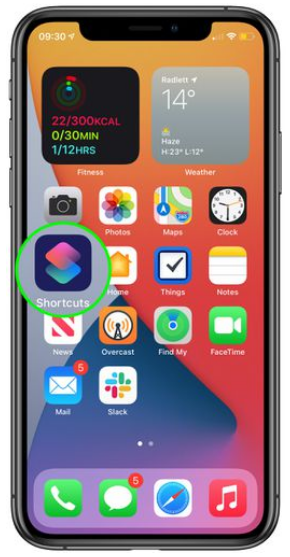
- Dotaknite se ikone »+« v zgornjem desnem kotu zaslona.
- Izberite »Dodaj dejanje«.
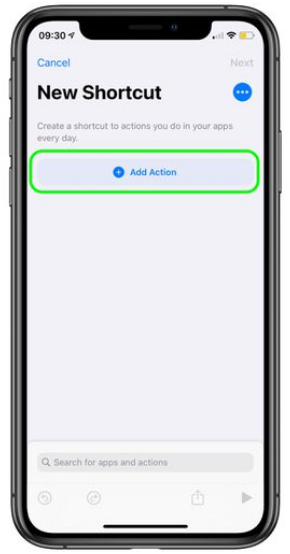
- V iskalnem polju poiščite »Odpri aplikacijo«.
- Izberite »Odpri aplikacijo«.
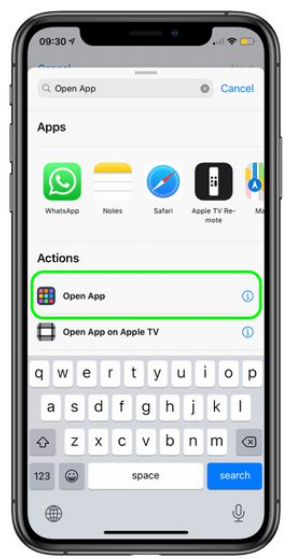
- Dotaknite se Izberi.
- Poiščite aplikacijo, katere ikono želite spremeniti, in jo kliknite.
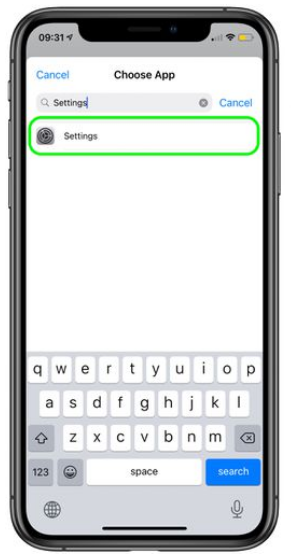
- Kliknite na gumb 'Več' (tri pike) v zgornjem desnem kotu.
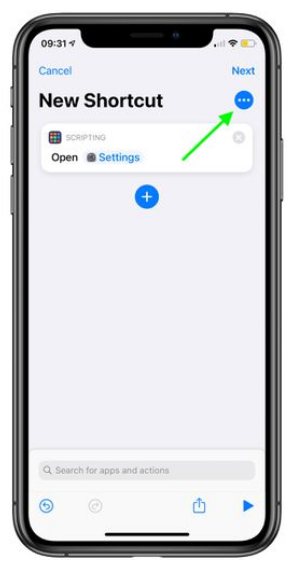
- Izberite »Dodaj na začetni zaslon«.
- Dotaknite se ikone aplikacije Placeholder.
- V spustnem meniju izberite Posnemi fotografijo, Izberi fotografijo ali Izberi datoteko, odvisno od tega, kje je shranjena vaša nova slika ikone aplikacije.
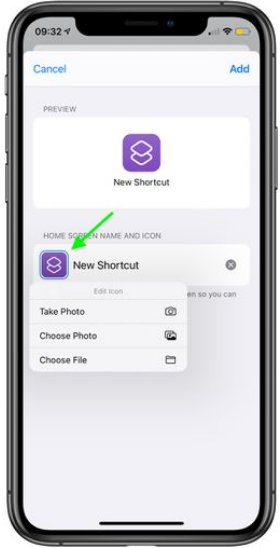
- Izberite novo sliko, da nadomestite staro ikono.
- V polje za besedilo vnesite novo ime za aplikacijo, kot želite, da se prikaže na začetnem zaslonu.
- Dotaknite se možnosti »Dodaj«.
- Dotaknite se »Končano«, da zaključite postopek. Bližnjica je bila ustvarjena na
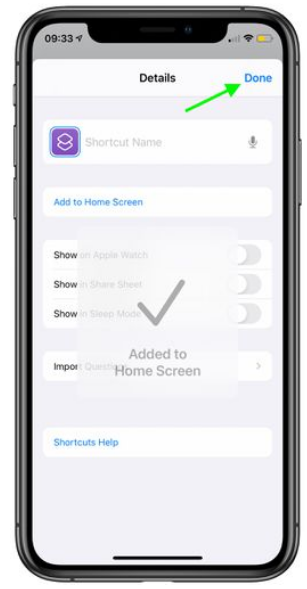
- Čas je, da se vrnete v glavni meni.
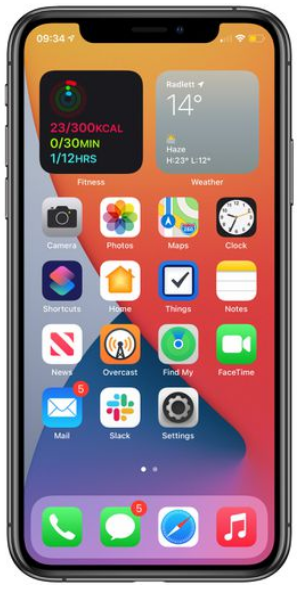
Če imate to aplikacijo že nameščeno, boste na domačem zaslonu videli dve ikoni. Staro ikono lahko skrijete tako, da jo povlečete v knjižnico aplikacij in pustite samo tisto, ki ste jo pravkar ustvarili. Izvirne aplikacije ne smete odstraniti.
To je dolgotrajen postopek, zlasti če morate ustvariti ikone za vsako aplikacijo, zato tega verjetno ne boste želeli narediti za vsako aplikacijo.
Omejitve pri spreminjanju ikon aplikacij v iPhonu
Obstaja nekaj stvari, ki se jih morate zavedati poleg časovne obveznosti, ki je vključena v ustvarjanje bližnjic za vsako aplikacijo. Če izklopite vse ikone aplikacij, ne boste mogli uporabljati nobene interaktivne funkcije, vključno z obvestilnim poljem, ki označuje neprebrana besedila ali e-pošto. Vključuje možnosti, ki so na voljo, ko dolgo pritisnete ikono aplikacije.
Druga težava je, da se vsakič, ko zaženete aplikacijo, namesto nje zažene aplikacija Bližnjice, saj jih zamenjate.
Tako lahko spremenite ikone aplikacij na vašem iPhoneu. Čeprav je postopek malce priročen z nekaterimi omejitvami, lahko vseeno poskusite. Sporočite nam svoje izkušnje.